Video har lenge vært populært og kommer til å øke enda mer i tiden fremover. Noe som er enda mer populært nå er muligheten til å sende direkte/live video fra ditt kamera. På den måten kan de som ønsker å følge med når du holder et show, forklarer noe eller kurser noen, delta aktivt med spørsmål og svar underveis.
Hva trenger du for å vise direkte video på internett?
Kort fortalt trenger du et kamera med mikrofon, eller en egen mikrofon koblet til PC-en din. Innebygget kamera fungerer bra. Samt en Google+ konto, Google sitt sosiale nettverk og en Youtube konto.
La oss komme i gang…
7 Steg: Slik setter du opp livestreaming / direktesending på Youtube uten partnerkonto
1. Gå til Google+ og se på menyen til venstre siden, den kan være skjult og da må du holde musen din over Startside for å få den opp slik som under. Der velger du som vist under, Hangouts On Air, klikk på den.
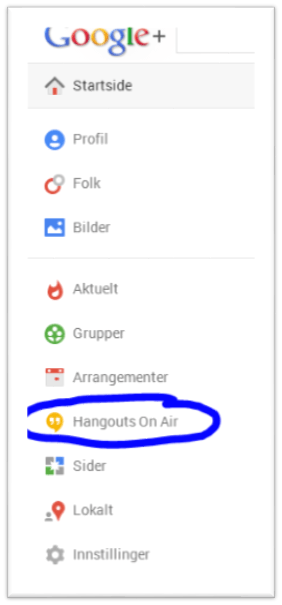
2.
Der får du en oversikt over andre hangouts, men du skal velge som vist på bildet under, den blå knappen for å starte en Hangout On Air.

3. Nå kan du enkelt lage et navn på Hangouten/Livestreamen din og invitere venner, kunder, studenter, lesere eller andre via kretser eller eposter i feltet under. Klikk deretter på den grønne knappen for å starte en hangout on air.

4. Når du er inne i et eget vindu med hangouten din, vil du se at det øverst er en fadet rød knapp hvor det står: Forbereder Sendingen X %. Når denne er klar vil du få opp knappen under her som er helt rød med «Start Kringkasting», klikk på denne når du er klar til å sende live video.


5. Da får du opp en slags advarsel som du må trykke OK på. Da starter sendingen din. Sendingen blir sendt direkte på Google+ og YouTube, men i tillegg så tar de faktisk opp alt som blir sendt, slik at du kan ha et opptak til senere.
Opptaket kan du laste ned og slette videoen, slik at du kan redigere den og legge den ut som en video senere, eller bare beholde videoen der for seg selv så andre kan se den. Veldig kjekt.

Når du klikker på OK, så vil det ta litt tid før dette blir lagt ut, men gjerne ikke mer enn noen få sekunder.

6. Deretter går du til Youtube.com og inn på kanalen din, der vil du blant dine andre video finne dette bildet. Som betyr at du har en direktesending. Her kan du klikke på linken og komme til siden for direktesendingen din.

7. Slik ser det ut med en direktesending på Youtube. Det ser du ved at det er en rød prikk og at det står Direktesending over tidtakeren.

Du kan gjøre mye med denne livesendingen:
- Sende folk linken til youtube adressen for livesendingen din.
- Legge inn EMBED kode for å inkludere den i en bloggpost hvor du sier ifra om at du har livesending.
- Sette opp en egen side, med et kommentarsystem, slik at folk kan spørre deg direkte og du kan svare på spørsmål.
Når du er ferdig med livestreamen din så går du tilbake til Hangouten din og velger «Avslutt Kringkasting» på toppen av siden. Da blir streamingen avslått og Youtube starter med å konvertere streamen din til en video som blir liggende på samme sted, slik at de som kom for sent kan se på den eller du kan laste den ned som en MP4 fil for redigering.

Viktig når du skal streame:
- Ikke ha på forstyrrende lyder som vaskemaskin, mobiltelefon og andre som kan forstyrre deg under opptak
- Slå av alle opplasting og nedlastingsprogrammer som kan gå i bakgrunnen, koble fra andre maskiner og enheter som kan bruke nettet.
- Slå av alle andre programmer du ikke trenger på pcen når du streamer.
- Lek med innstillingene til kameraet ditt og Google Hangout, bli kjent med dem.
- Prøv å kjør en samtale med en venn på Hangout, for du kan nemlig bytte mellom ditt og den andre personens kamera, eller til skjermen til en av dere. Flott om du skal demonstrere noe.
- Ha det gøy og ikke ta deg selv så seriøst! J
Takk for dette, vi vurderer å livestreame vårt årsmøte, så dette besvarte mine spm om dette. 🙂